Windows 2019 : les 6 bonnes pratiques du serveur de fichiers
Cet article liste les bonnes habitudes à prendre pour maintenir en conditions opérationnelles optimales un serveur de fichiers Windows Server 2019.
Même si de nombreuses applications migrent en cloud, les serveurs de fichiers Windows restent un rouage essentiel des datacenters ; d’autant que les dernières évolutions de Windows Server les rendent bien plus intéressants que les services en ligne équivalents. Ainsi, Windows Server 2019 apporte la déduplication des données pour augmenter la capacité de stockage, ou encore de meilleurs niveaux de sécurité et de performance grâce aux améliorations récentes du protocole SMB.
Mais encore faut-il administrer correctement un tel serveur de fichiers pour en tirer bénéfice. Cet article liste les six bonnes pratiques à suivre.
1/ Conservez une installation légère
Lors du déploiement d’un serveur de fichiers sous Windows Server 2019, il est probable que vous deviez installer des composants supplémentaires, par exemple le rôle de serveur Hyper-V pour un serveur de fichiers sur une machine physique dédiée. Pour autant, la première bonne pratique d’un serveur de fichiers est de n’installer que les composants nécessaires à son fonctionnement.
En effet, installer des fonctionnalités inutiles ou des rôles multiples augmente l’empreinte du serveur, ce qui aura tendance à réduire ses performances. De plus, exécuter davantage de code sur un système augmente sa surface d’attaque et rend le serveur moins sûr.
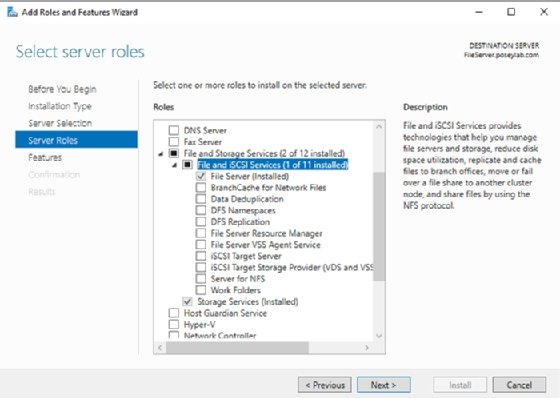
2/ Scannez régulièrement le fonctionnement avec BPA
Vous devriez exécuter périodiquement BPA, l’outil d’analyse des bonnes pratiques (Best Practices Analyzer), sur vos serveurs de fichiers Windows. Cet outil, qui fait partie du système d’exploitation depuis Windows Server 2008 R2, compare la configuration de votre serveur de fichiers aux meilleures pratiques identifiées par Microsoft.
Il y a deux raisons principales pour lesquelles cette vérification de routine est importante. D’abord, les bonnes pratiques de Microsoft pour les serveurs Windows évoluent et l’éditeur met à jour son utilitaire pour refléter ces changements. Des analyses régulières permettent donc de vérifier que la configuration de votre serveur de fichiers est toujours valide. La plupart des problèmes découverts au fil de l’eau ne sont pas suffisamment importants pour revoir entièrement votre configuration. En revanche, ils indiquent qu’un léger ajustement est possible pour améliorer soit les performances, soit la fiabilité.
Ensuite, il est classique que la configuration de votre serveur change par inadvertance au cours des opérations d’administration sur Windows, en particulier si votre équipe informatique est nombreuse. BPA détecte les modifications des paramètres qui violent les règles de bonnes pratiques.
Pour exécuter une analyse des bonnes pratiques sur un serveur de fichiers Windows Server 2019, ouvrez le Gestionnaire de Serveur et sélectionnez l’onglet Services de Fichiers et de Stockage. Ensuite, descendez jusqu’à l’Analyseur de Bonnes Pratiques BPA et choisissez l’option Lancer l’analyse BPA dans le menu Tâches.
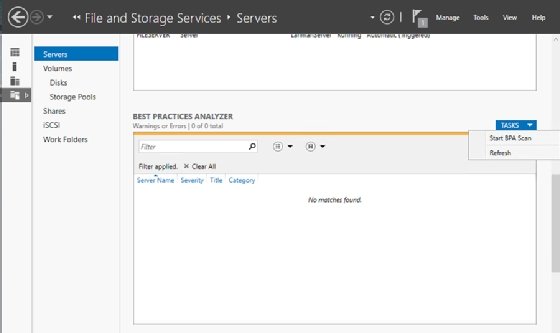
BPA pratiques examinera le rôle du serveur de fichiers et générera une liste avec un niveau de gravité pour chaque problème identifié. Cette liste donnera des détails et proposera des mesures correctives.
3/ Prêtez attention aux versions de SMB
Il existe trois versions différentes du protocole SMB, mais la plupart des entreprises n’en auront besoin que d’une seule. Or, il se trouve que, dans ce cas, BPA vous induira en erreur. Typiquement, Windows Server 2019 désactive SMB 1.0 par défaut, mais BPA vous recommande de l’activer, comme le montre la figure 3.
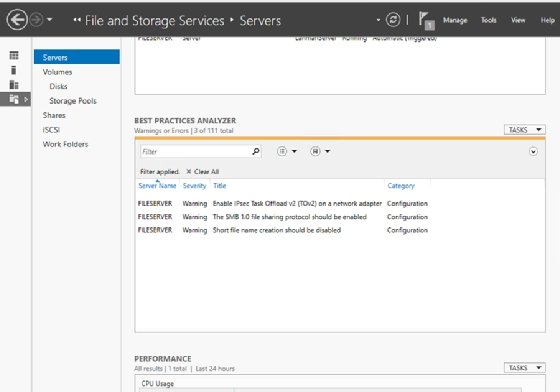
Le protocole SMB 1.0 facilite la rétrocompatibilité des anciens systèmes Windows, mais il est également très peu sûr. Dans ces conditions, il est préférable d’ignorer les conseils de BPA et de laisser SMB 1.0 désactivé.
4/ Si possible, utilisez le système de fichiers ReFS
De nombreuses entreprises évitent de s’aventurer à déployer le système de fichiers ReFS (Resilient File System) au profit du traditionnel NTFS. Elles ont une bonne raison de le faire : quand ReFS a été lancé avec Windows Server 2012, ses capacités étaient extrêmement limitées. De nombreuses fonctionnalités – dont l’utilisation sur une partition de boot – n’existaient que sur NTFS.
Ce n’est désormais plus le cas : la plupart des fonctionnalités de NTFS existent sur la version 3.4 de ReFS présente dans les dernières mises à jour de Windows Server 2019. Il reste certes quelques lacunes : ReFS ne prend toujours pas en charge la compression des systèmes de fichiers, le chiffrement, les quotas de disque ou les noms de fichiers 8.3 compatibles avec DOS.
Mais si vous pouvez vivre sans ces fonctionnalités, ReFS vous apportera des avantages considérables. Il est beaucoup plus évolutif que NTFS et prend en charge des tailles de volume allant jusqu’à 35 Po. ReFS inclut plusieurs dispositifs pour protéger l’intégrité des données sur le volume. Ainsi, Windows Server 2019 dispose d’une fonction de correction proactive des erreurs qui analyse périodiquement les volumes ReFS, mais pas les NTFS, et répare automatiquement les données corrompues.
5/ Utilisez DFS dans les grandes entreprises
DFS est le système de fichiers distribués de Windows : il sert à créer un espace de noms qui englobe plusieurs serveurs de fichiers. Il est ainsi plus facile pour les utilisateurs de trouver des données sans nécessairement savoir quel serveur détient les fichiers. DFS peut créer plusieurs répliques de données et rediriger de manière transparente les demandes des utilisateurs vers le serveur de fichiers qui est physiquement le plus proche d’eux.
Un espace de noms DFS peut même incorporer des serveurs de fichiers non Windows, si ceux-ci prennent en charge les partages SMB incorporables à un espace de noms DFS. Ce sera utile dans les entreprises où sont à la fois déployés des serveurs de fichiers Windows et des NAS dédiés.
6/ Utilisez FSRM pour maintenir vos règles de conformité
Le File Server Resource Manager (FSRM) est un rôle Windows Server qui vous sera d’une grande utilité dans l’administration de votre serveur de fichiers. FSRM sert à appliquer des quotas aux dossiers du serveur de fichiers et à générer des rapports sur l’utilisation du stockage, pour ne citer que quelques-unes de ses fonctions.
FSRM dispose par ailleurs d’une fonction de filtrage des fichiers qui empêche les utilisateurs de stocker certains types de documents sur le serveur. Il s’agira par exemple d’interdire le stockage d’un exécutable, ce qui est une bonne pratique pour barrer la route à la propagation d’un ransomware.








